Как правильно установить iOS 13, чтобы на iPhone не было проблем? Рабочий способ

Работает!
Когда iOS 13 только вышла у пользователей не было особых претензий к прошивке. Однако со временем негативных отзывов стали появляться весьма активно. Пользователи iPhone недовольны различными мелкими, а в отдельных случаях и достаточно крупными недоработками операционной системы. В связи с этим, мы решили напомнить о том, как нужно устанавливать iOS 13 таким образом, чтобы на iPhone не было проблем. Подробнее в этой инструкции.

Важно! Перед использованием данного способа обязательно создайте резервную копию iPhone. Настоятельно рекомендуется делать ее через iTunes, так как в облачном хранилище iCloud может не хватить места для всех фото и видео. Кроме этого, убедитесь в том, что на диске, на котором установлена утилита iTunes, достаточно свободного места.
Суть способа
Большинство пользователей iPhone установили прошивку iOS 13 через Wi-Fi. Это самый удобный способ обновления, поскольку он требует от пользователя всего нескольких нажатий.
Однако наиболее правильно устанавливать iPhone при помощи компьютера с использованием iTunes (или проводника Finder в macOS Catalina). Причем делать это необходимо специальным образом, выполняя так называемую чистую установку. В таком случае чаще всего получается установить прошивку правильным образом, без возникновения различных программных проблем.
О «чистой» установке iOS на iPhone множество положительных отзывов. Такой способ установки по праву признается лучшим, так как после него на iPhone возникает меньше всего проблем.
Тут важно отметить, что некоторые неполадки по-прежнему возможны. Речь идет о проблемах, которые находятся в самой операционной системе. Такие может исправить только компания Apple.
Как правильно установить iOS 13, чтобы на iPhone не было проблем? Единственный способ
Важно! Еще раз предупреждаем о важности создания резервной копии. Описанная ниже процедура предусматривает удаление всех данных с iPhone с последующим восстановлением из заранее созданной резервной копии. Если вы не создадите резервную копию, то восстановить данные не получится.
Шаг 1. Убедитесь в том, что на компьютере установлена последняя версия iTunes. Проверьте обновление в меню «Справка» → «Обновления» или в меню «Системные настройки» в macOS Mojave и более старых версиях.
Шаг 2. Загрузите файл прошивки iOS 13.1.2 для своего устройства по представленным ниже ссылкам:
Примечание: на момент написания публикации iOS 13.1.2 является актуальной версией iOS 13.
- iPhone 11
- iPhone 11 Pro
- iPhone 11 Pro Max
- iPhone XS Max
- iPhone XS
- iPhone XR
- iPhone X
- iPhone 8
- iPhone 7
- iPhone 8 Plus
- iPhone 7 Plus
- iPhone SE
- iPhone 6s
- iPhone 6s Plus
- iPod touch (7th-generation)
Шаг 3. Подключите iPhone к компьютеру и выберите устройство в iTunes.
Шаг 4. Зажмите клавишу Shift (Alt на Mac) и нажмите «Восстановить iPhone». В открывшемся окне выберите файл прошивки, который вы загрузили ранее.
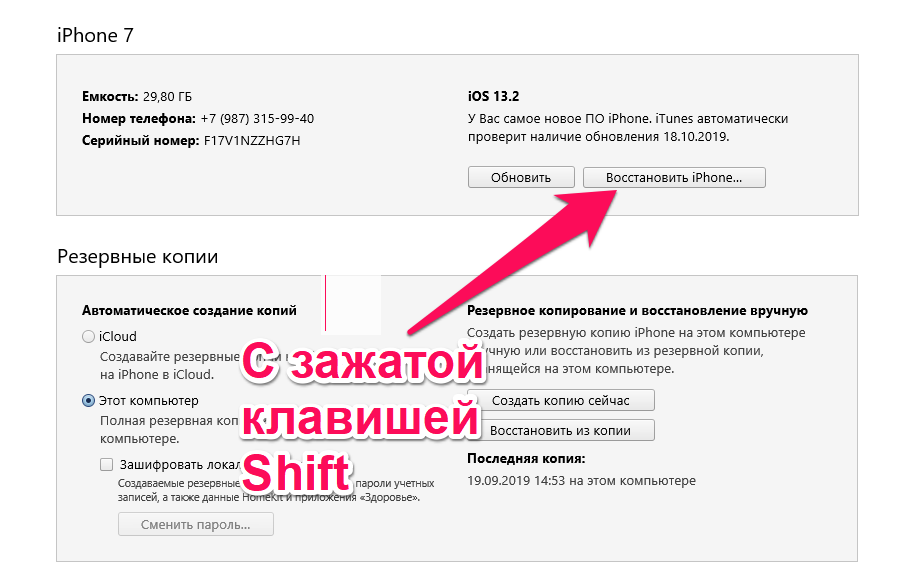
Шаг 5. Подтвердите начало восстановления iOS 13. В ходе этого процесса ни в коем случае не отключайте iPhone от компьютера.
Что делать дальше? Два варианта
Когда восстановление будет завершено, вы можете либо выполнить восстановление всех данных на ваш iPhone из резервной копии, либо сделать полноценную «чистую» установку.
Для восстановления данных достаточно дождаться, пока в окне iTunes появится окно с приветственной информацией. Там будет опция восстановления iPhone из созданной вами ранее резервной копии. Выбирайте опцию «Восстановить из резервной копии», жмите «Продолжить» и ждите — на ваш iPhone вернутся все данные.
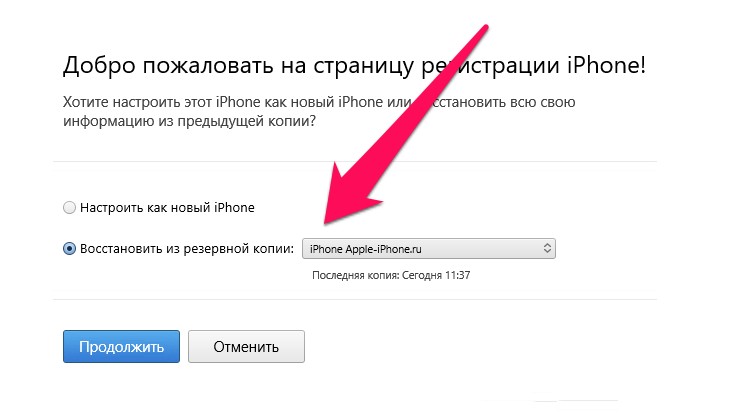
С другой же стороны, можно выполнить полноценную «чистую» прошивку. Ее практикуют многие опытные пользователи iPhone. Она предусматривает настройку iPhone с нуля, то есть без восстановления данных. Разумеется, эта опция подходит не для всех. У большинства пользователей на iPhone хранится множество важных данных. Если вы вдруг захотите попробовать такой метод, выберите пункт «Настроить как новый iPhone» на приветственной странице в iTunes.
✅ Подписывайтесь на нас в Telegram, Max, ВКонтакте, и Яндекс.Дзен.
